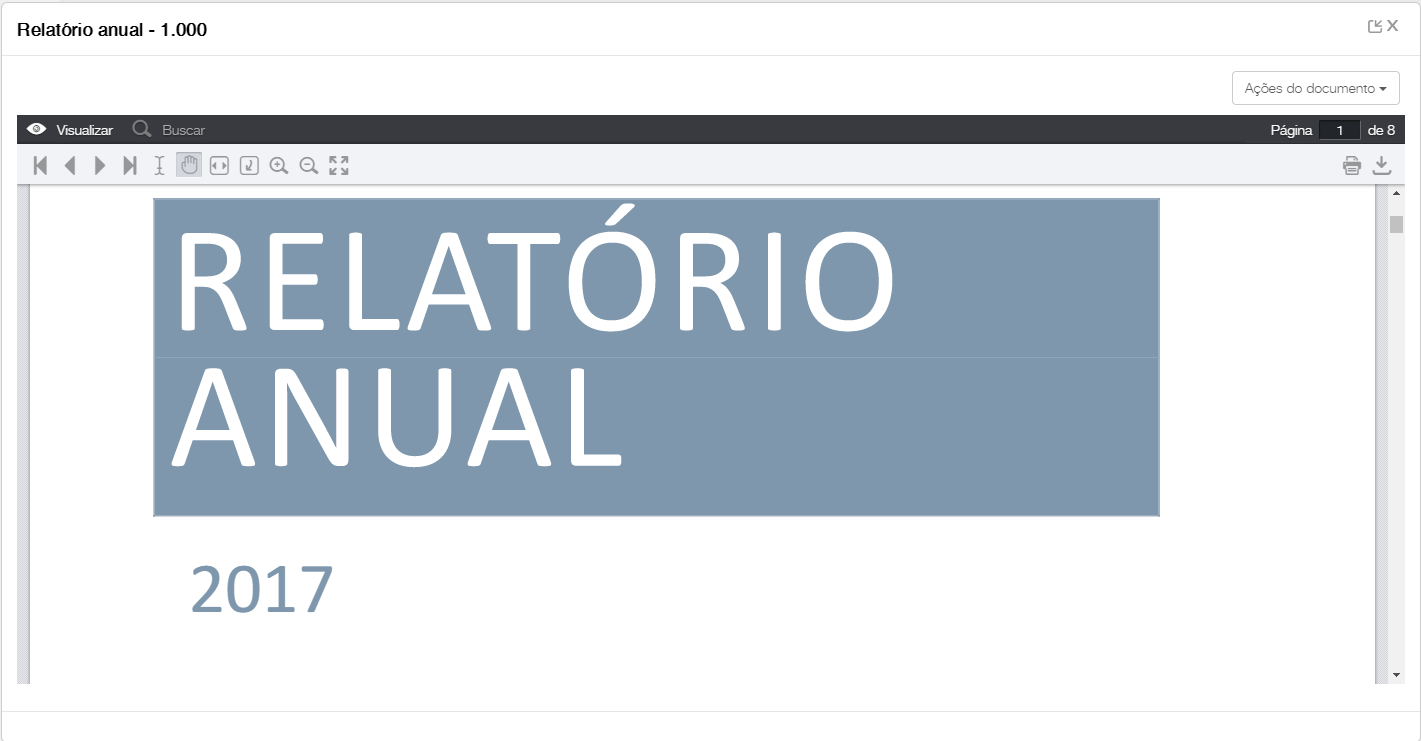Histórico da Página
...
| Dica | ||
|---|---|---|
| ||
Um documento pode ser criado com o objetivo de apresentar a Política de uso da empresa. E, como recurso adicional, um Termo de consentimento a ser aceito por todos os usuários que acessarem a plataforma. |
Visualizar documento
...
01. Localizar e acionar o nome do documento que se deseja visualizar.
...
| Painel |
|---|
| Ao visualizar o documento é possível efetuar algumas ações, tais como: visualizar suas propriedades, visualizar informações sociais, copiar o seu link, dentre outras opções. Mais informações podem ser obtidas em Visualização de documentos. |
...
Carregar arquivos
...
Para efetuar essa ação, é necessário que o usuário tenha permissão de gravação no local escolhido.
01. Na pasta desejada para a criação do documento, acionar Carregar arquivos, localizado na barra de ações da parte superior esquerda da janela.
...
| Painel |
|---|
Ao confirmar a ação, o documento será criado na navegação, desde que o usuário possua permissão de gravação no local escolhido.É . É possível acompanhar o progresso da publicação na parte inferior da janela. Para visualizar os detalhes do processo, acionar a seta localizada no canto superior direito da janela de progresso. Para cancelar o upload de um documento, basta acionar a opção Cancelar, localizada ao lado do nome do documento, ou Cancelar todos, localizada ao lado do quadro que apresenta o progresso do upload, se mais de um documento estiver sendo criado. Caso ocorram inconsistências durante o upload, é possível acionar a opção Ver detalhes e verificar a descrição do ocorrido. |
...